Pozbądź się Mistake 907 w Sklepie Play
Podczas pobierania lub aktualizacji aplikacji w Sklep Play może pojawić się "Błąd 907". Nie pociąga to za sobą poważnych konsekwencji i można go wyeliminować na kilka łatwych sposobów.
Spis treści
Pozbądź się kodu błędu 907 w Sklepie Play
Jeśli standardowe rozwiązania w postaci ponownego uruchomienia urządzenia lub połączenia on / off z Internetem nie działają, poniższe instrukcje pomogą.
Metoda 1: Podłącz ponownie kartę SD
Jednym z powodów może być awaria dysku flash lub tymczasowa awaria jego działania. Jeśli zaktualizujesz określoną aplikację, która została wcześniej przesłana na kartę i wystąpi błąd, najpierw zwróć ją na wewnętrzny dysk urządzenia. Aby nie używać gadżetu, możesz odłączyć kartę SD bez wyjmowania jej z gniazda.
- Aby to zrobić, otwórz "Ustawienia" i przejdź do sekcji "Pamięć" .
- Aby otworzyć zarządzanie kartą flash, kliknij linię z jej nazwą.
- Teraz, aby odłączyć napęd, naciśnij "Wysuń" , po czym urządzenie przestanie wyświetlać pozostałą przestrzeń i jej głośność na wyświetlaczu.
- Następnie przejdź do aplikacji Sklep Play i spróbuj ponownie, aby wykonać czynność, która spowodowała błąd. Jeśli procedura zakończyła się powodzeniem, wróć do "Memory" i dotknij ponownie na karcie SD. Natychmiast pojawi się powiadomienie informacyjne, w którym należy wybrać "Połącz" .
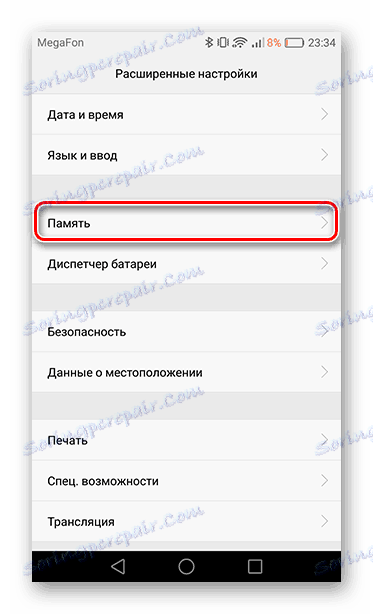
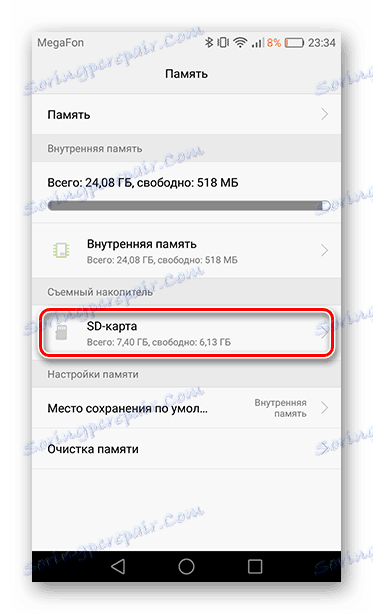
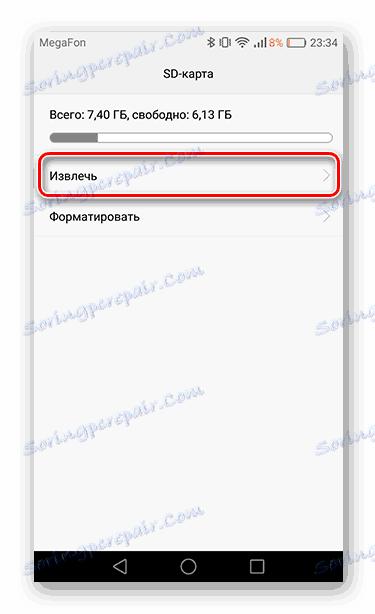
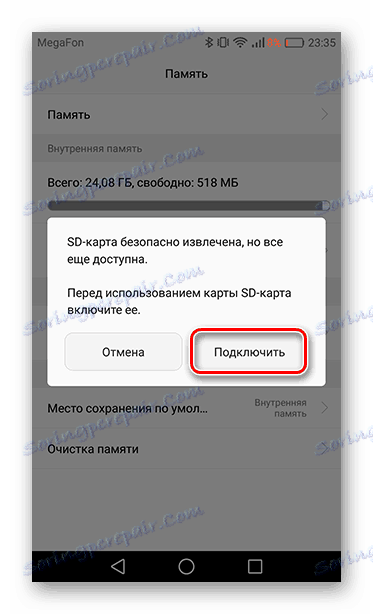
Następnie karta flash będzie ponownie aktywna.
Metoda 2: Zresetuj Sklep Play
Google Play to główny czynnik, którego czyszczenie danych w większości przypadków usuwa błąd. Informacje z otwartych stron, które są zapisywane, gdy usługa jest używana, są rozliczane w pamięci urządzenia, co prowadzi do nieprawidłowego działania podczas synchronizowania konta ze sklepem internetowym Sklep Play. Aby usunąć dane, musisz wykonać trzy kroki.
- Przede wszystkim przejdź do "Ustawienia" i otwórz "Aplikacje" .
- Znajdź kartę "Sklep Play" i przejdź do niej, aby uzyskać dostęp do ustawień aplikacji.
- Teraz musisz wyczyścić nagromadzone śmieci. Zrób to, klikając odpowiednią linię.
- Następnie wybierz przycisk "Resetuj" , po kliknięciu, które okno pojawi się, gdzie będziesz musiał wybrać "Usuń" .
- A ostatnie kliknięcie na "Menu" , dotknij w pojedynczym wierszu "Usuń aktualizacje" .
- Następnie będą dwa pytania dotyczące potwierdzenia akcji i przywrócenia wersji oryginalnej. Zgadzam się w obu przypadkach.
- Właściciele urządzeń z Androidem serii 6 i nowszymi usuwają dane z wiersza "Pamięć" .
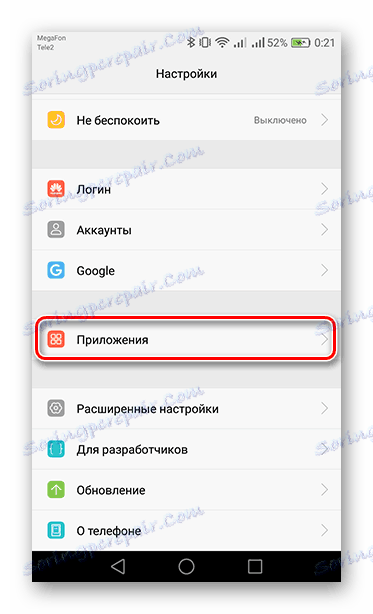
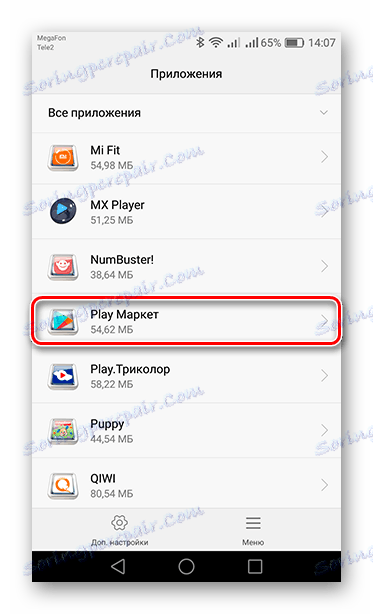
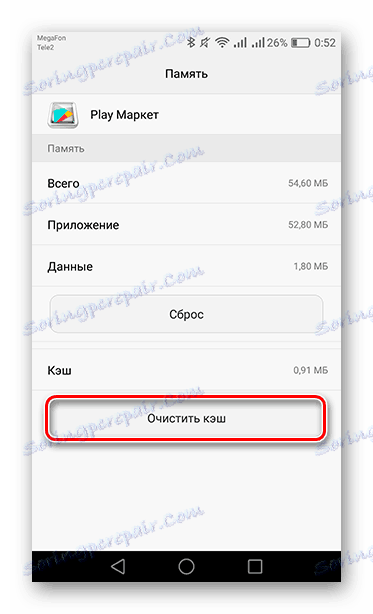
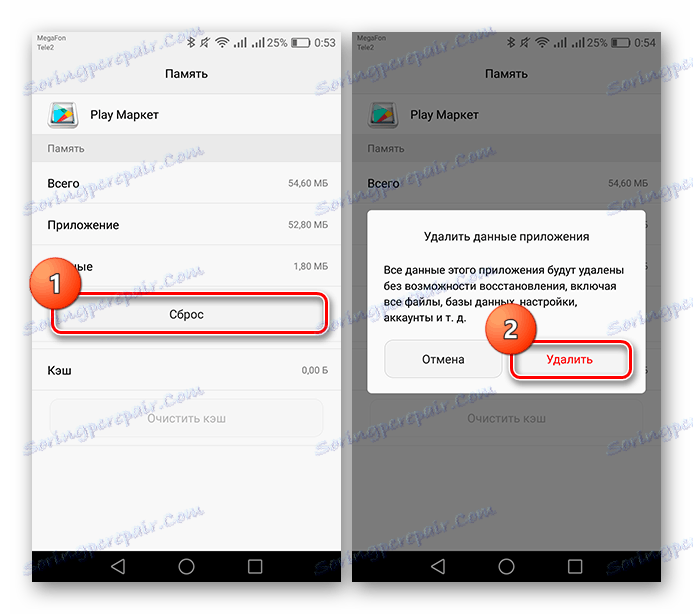
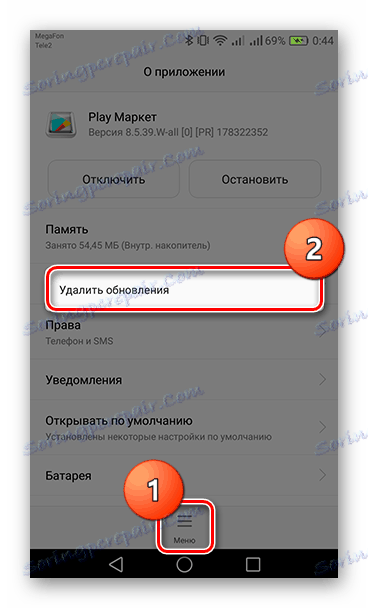
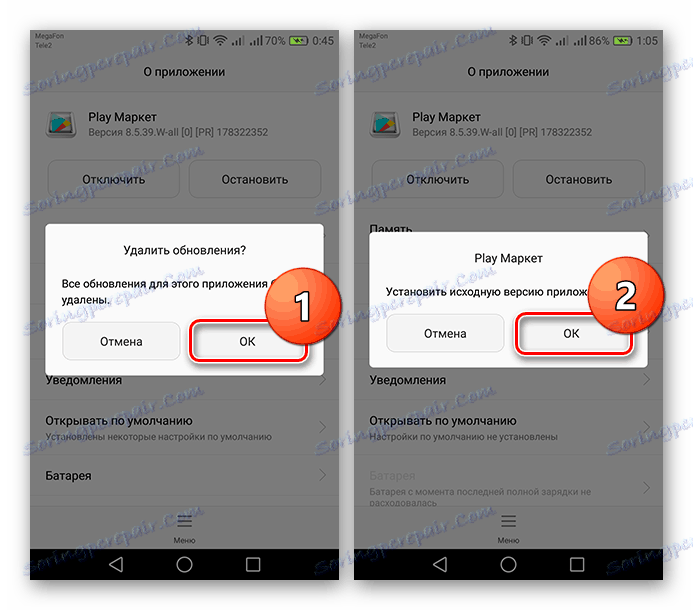
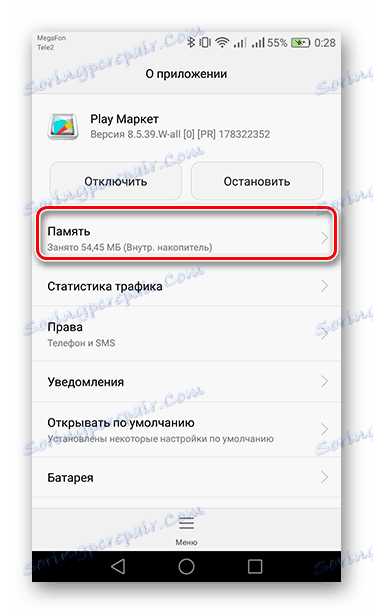
Po kilku minutach, przy stabilnym połączeniu z Internetem, Play Market automatycznie przywróci bieżącą wersję, po której będzie można nadal korzystać z jej usług.
Metoda 3: Zresetuj dane Usług Google Play
Ta aplikacja systemu współdziała bezpośrednio ze Sklepem Play, a także gromadzi niektóre śmieci, z których musisz się pozbyć.
- Podobnie jak w poprzedniej metodzie, przejdź do listy zainstalowanych aplikacji i otwórz ustawienia Usług Google Play.
- W zależności od wersji Androida przejdź do kolumny "Pamięć" lub kontynuuj wykonywanie czynności na stronie głównej. Najpierw dotknij przycisku "Wyczyść pamięć podręczną" .
- Drugim krokiem jest kliknięcie "Zarządzanie miejscem" .
- Następnie wybierz "Usuń wszystkie dane" , a następnie zgódź się z tym, naciskając przycisk "OK" .
- Następną rzeczą do zrobienia jest usunięcie pamięci z pamięci. Aby to zrobić, najpierw otwórz "Ustawienia" i przejdź do sekcji "Bezpieczeństwo" .
- Znajdź element "Administratorzy urządzeń" i otwórz go.
- Następnie przejdź do Znajdź urządzenie .
- Ostatnią akcją będzie naciśnięcie przycisku "Rozłącz" .
- Następnie otwórz "Menu" i usuń aktualizację, wybierając odpowiednią linię, potwierdzając swój wybór, klikając "OK" .
- Następnie pojawi się kolejne okno, które będzie zawierało informacje o przywróceniu oryginalnej wersji. Zgadzam się, klikając odpowiedni przycisk.
- Aby przywrócić wszystko do bieżącego stanu, otwórz panel powiadomień. Tutaj zobaczysz kilka komunikatów o potrzebie aktualizacji usług. Jest to konieczne do działania określonych aplikacji związanych z narzędziami systemowymi. Wybierz jedną z nich.
- Strona otworzy się w Sklepie Play, gdzie możesz kliknąć "Aktualizuj" .
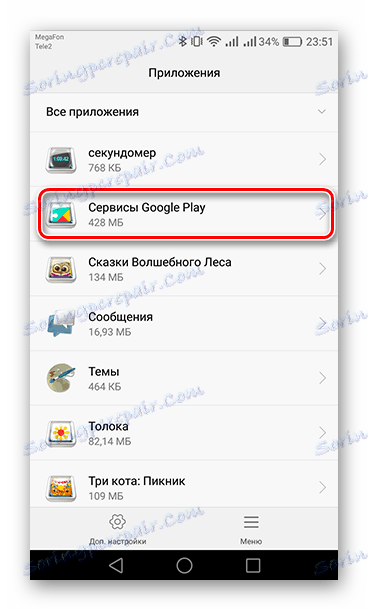
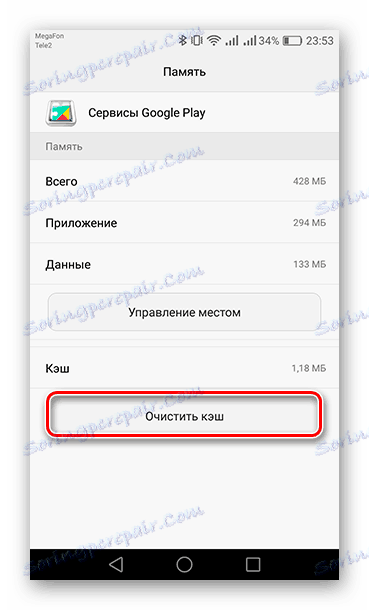
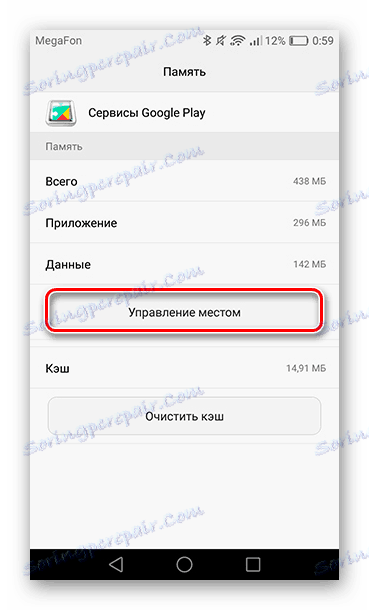
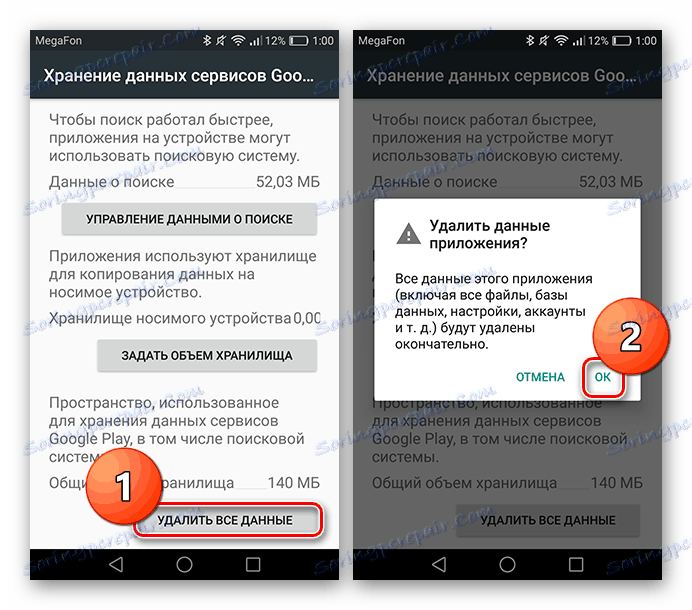
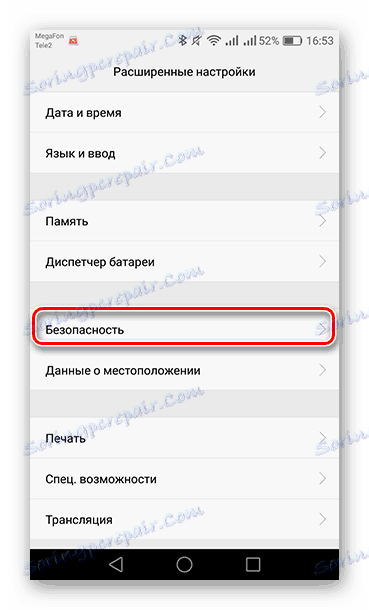
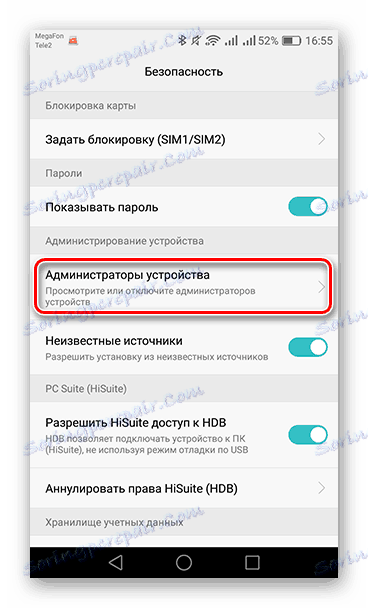
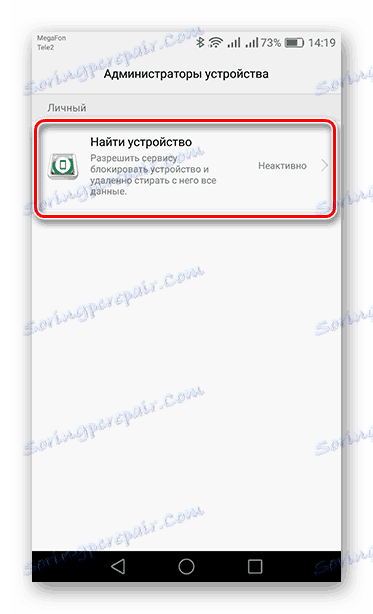
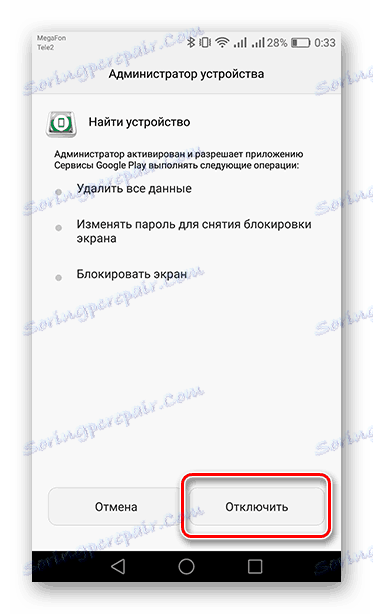
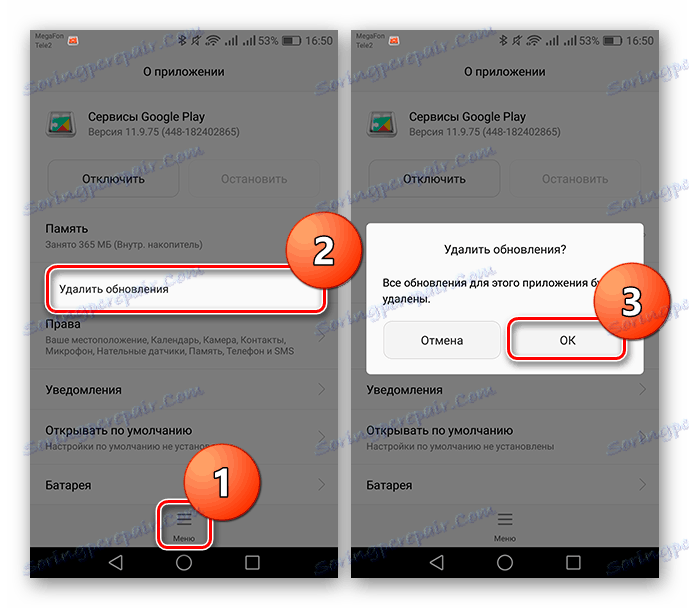
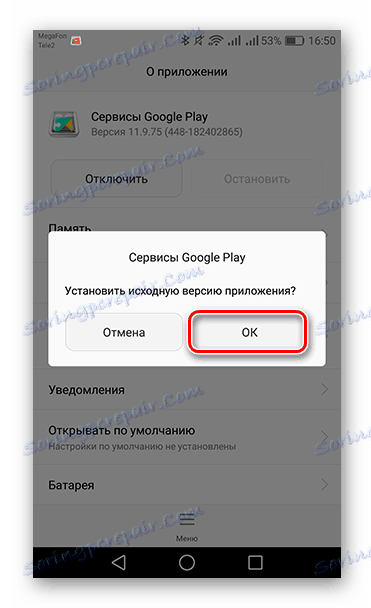
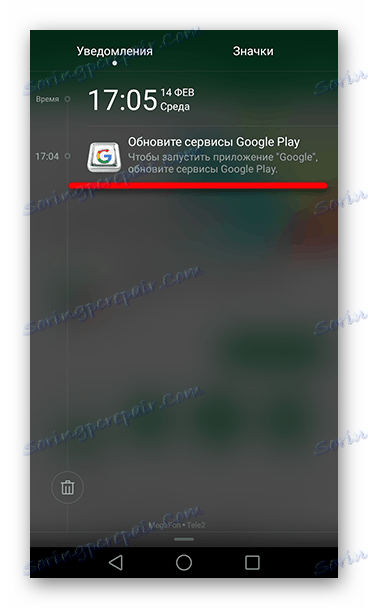
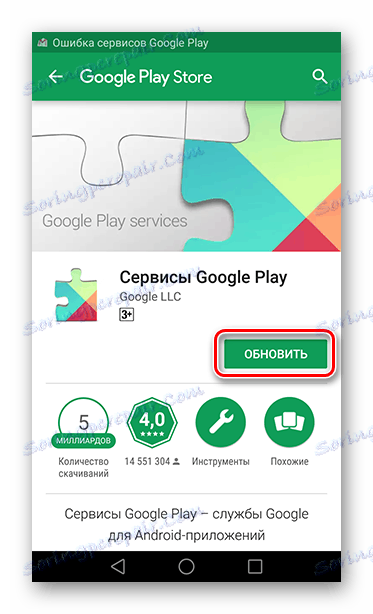
Po wykonaniu tej czynności przywrócona zostanie prawidłowa obsługa urządzenia. "Błąd 907" nie będzie już wyświetlany. Nie zapomnij włączyć funkcji wykrywania urządzenia w ustawieniach zabezpieczeń.
Metoda 4: Zresetuj i ponownie wprowadź konto Google
Poza tym pomógłaby luka synchronizacji konta z usługami Google.
- Aby przełączyć się na zarządzanie kontem na urządzeniu, otwórz "Ustawienia" i przejdź do pozycji "Konta" .
- Lista będzie zawierać ciąg "Google" . Wybierz to.
- Następnie na dole ekranu lub w menu znajdź przycisk "Usuń konto" . Po kliknięciu wyskakującego okienka z ostrzeżeniem o usunięciu danych - wybierz odpowiedni wybór.
- Na tym etapie konto zostało usunięte. Teraz przejdźmy do odzyskiwania. Aby ponownie wprowadzić swój profil, otwórz "Konta" i tym razem kliknij "Dodaj konto" , a następnie wybierz "Google" .
- Na ekranie urządzenia zobaczysz stronę Google z linią do wpisania adresu e-mail lub numeru telefonu komórkowego wymienionego na koncie. Podaj te informacje i kliknij "Dalej" . Jeśli chcesz utworzyć nowy profil, otwórz poniższy link.
- Na następnej stronie musisz podać hasło. Wprowadź go w odpowiednim polu, aby kontynuować naciskanie "Dalej" .
- Na koniec kliknij "Akceptuję", aby wyrazić zgodę na wszystkie "Warunki korzystania" i "Polityka prywatności" firmy.
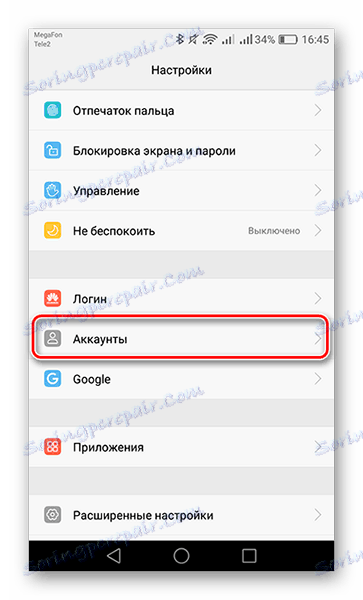
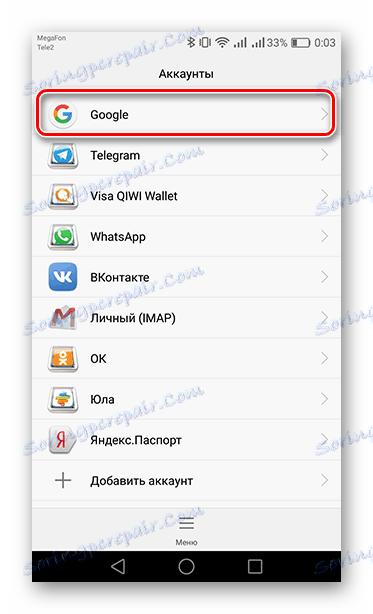
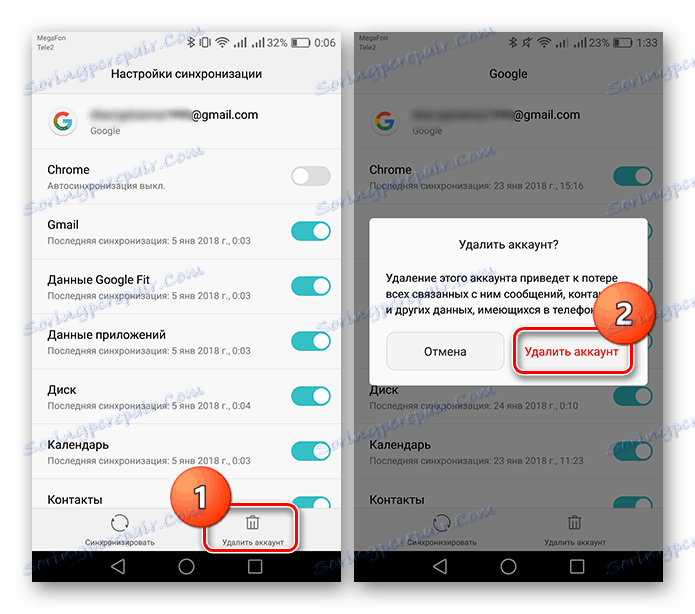
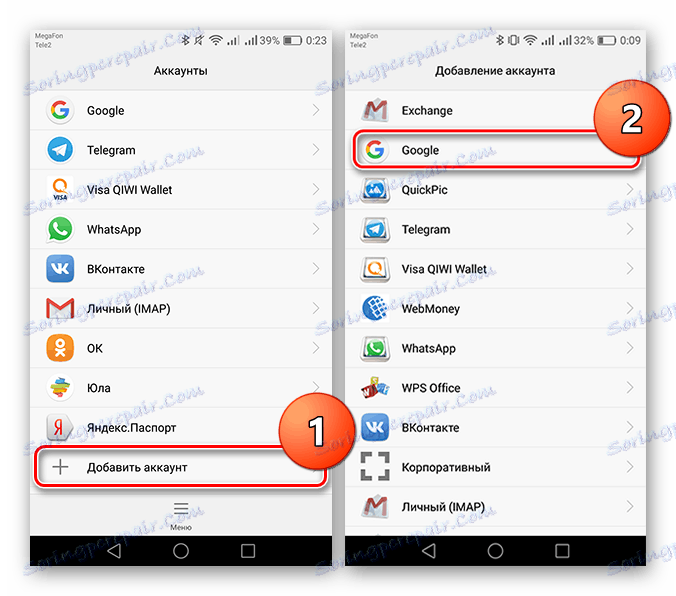
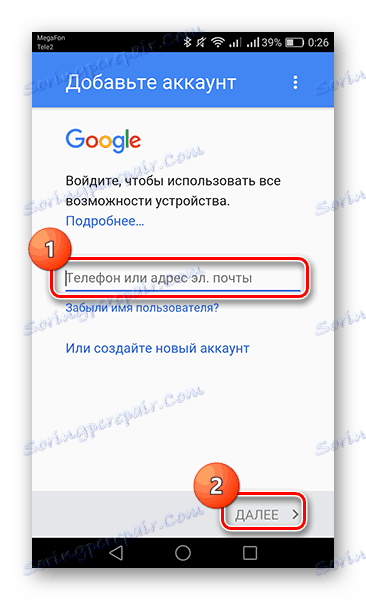
Czytaj także: Jak zarejestrować się w Sklepie Play
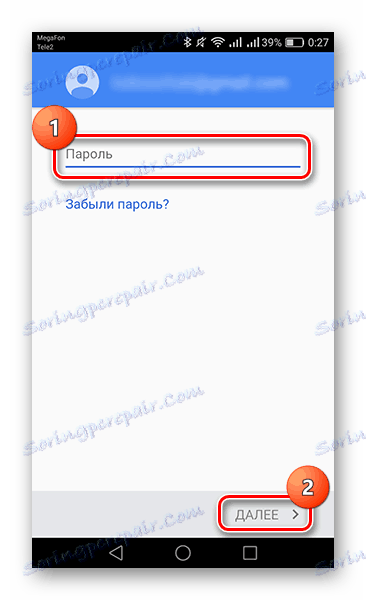
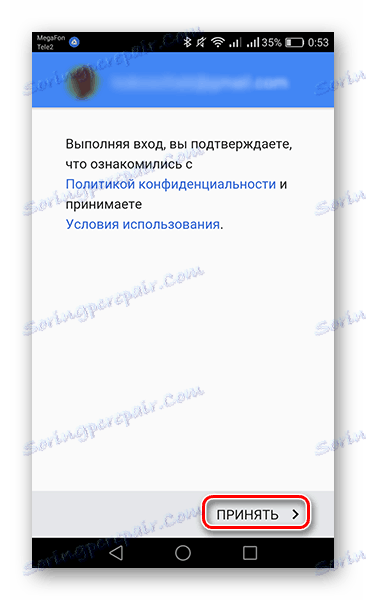
W ten sposób konto zostanie dodane do listy dostępnych w gadżecie, a "Błąd 907" powinien zniknąć ze Sklepu Play.
Jeśli problem nie został rozwiązany, będziesz musiał usunąć wszystkie informacje z urządzenia do ustawień fabrycznych. Aby to zrobić, zapoznaj się z poniższym artykułem.
Czytaj więcej: Zresetuj do Androida
Te, gdzieś skomplikowane, a gdzieś nie ma sposobów, możesz pozbyć się nieprzyjemnego błędu podczas korzystania ze sklepu z aplikacjami.